PPT图片镂空效果怎么做, PPT图片镂空效果怎么做?在编辑幻灯片时,有些用户会对插入的图片进行重新设计和编辑,以使幻灯片页面在整体上更加美观,例如,他们会为图片创建镂空效果。那么他们应该怎么做呢?我们来看看具体操作。
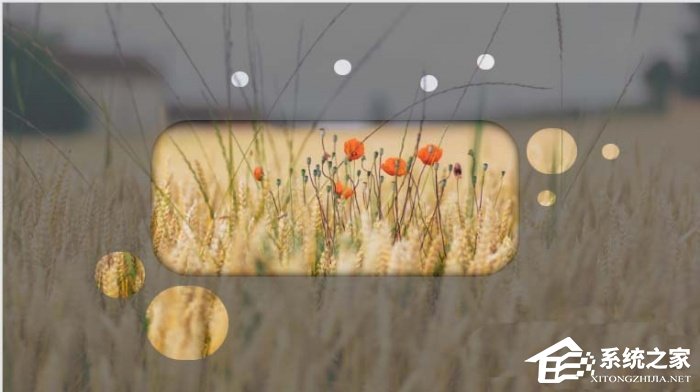
1.首先,我们打开ppt软件,创建一个新文档。
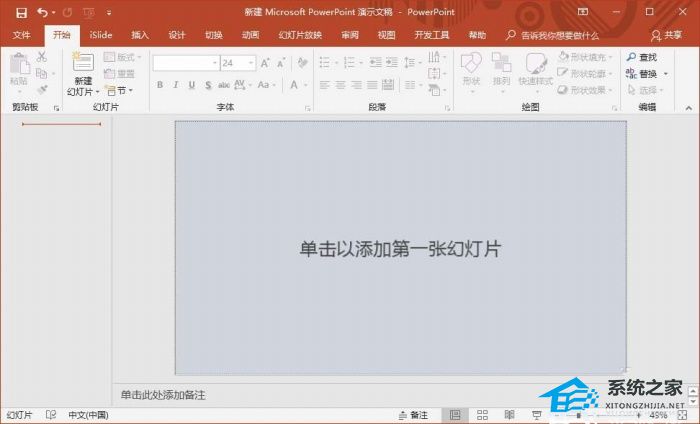
2.随便插个图。

3.将图片设置为背景。
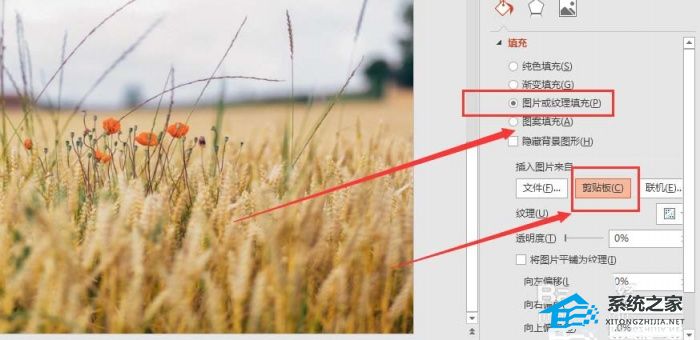
4.插入一个矩形覆盖整个ppt界面,设计颜色和透明度。
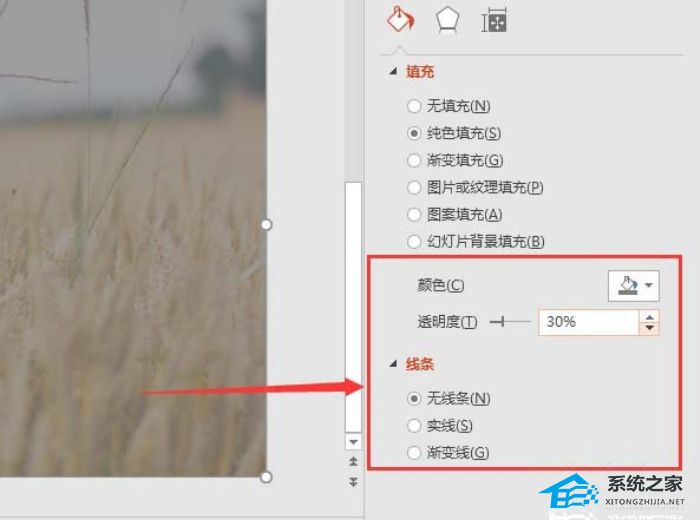
5.然后插入一个形状,并将其设置为幻灯片背景填充。
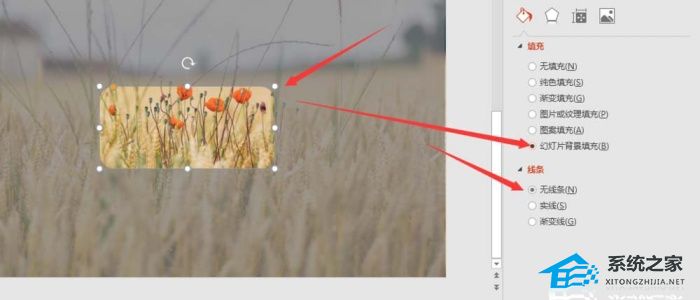
6、重复上一步,添加更多的形状,就可以出来好看的图片镂空效果了。
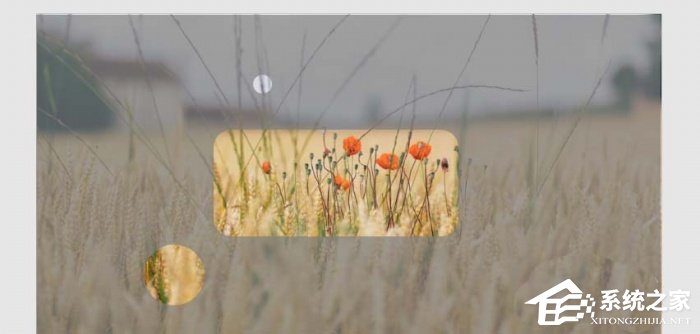
PPT图片镂空效果怎么做,以上就是本文为您收集整理的PPT图片镂空效果怎么做最新内容,希望能帮到您!更多相关内容欢迎关注。
